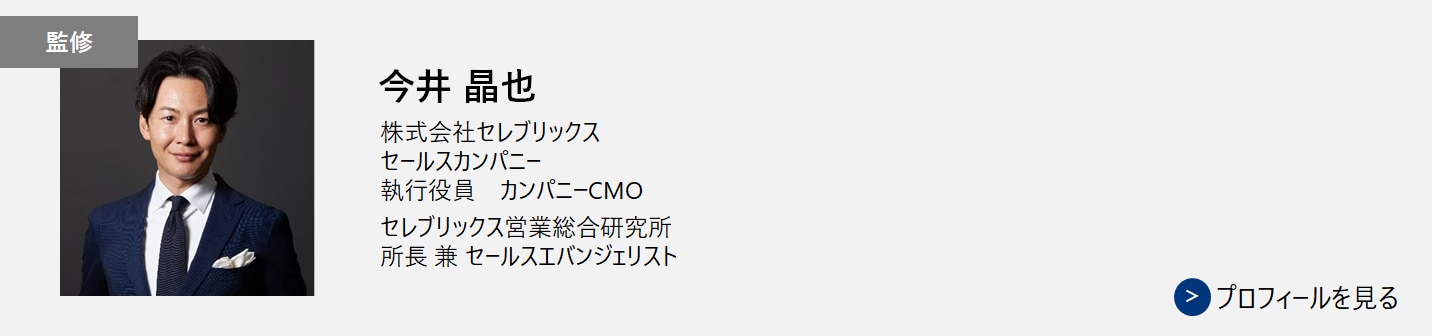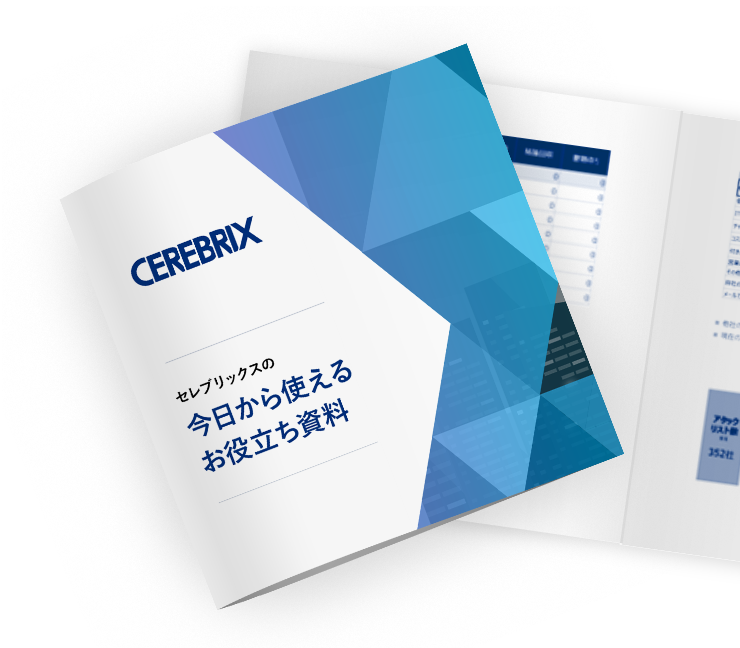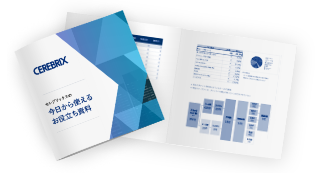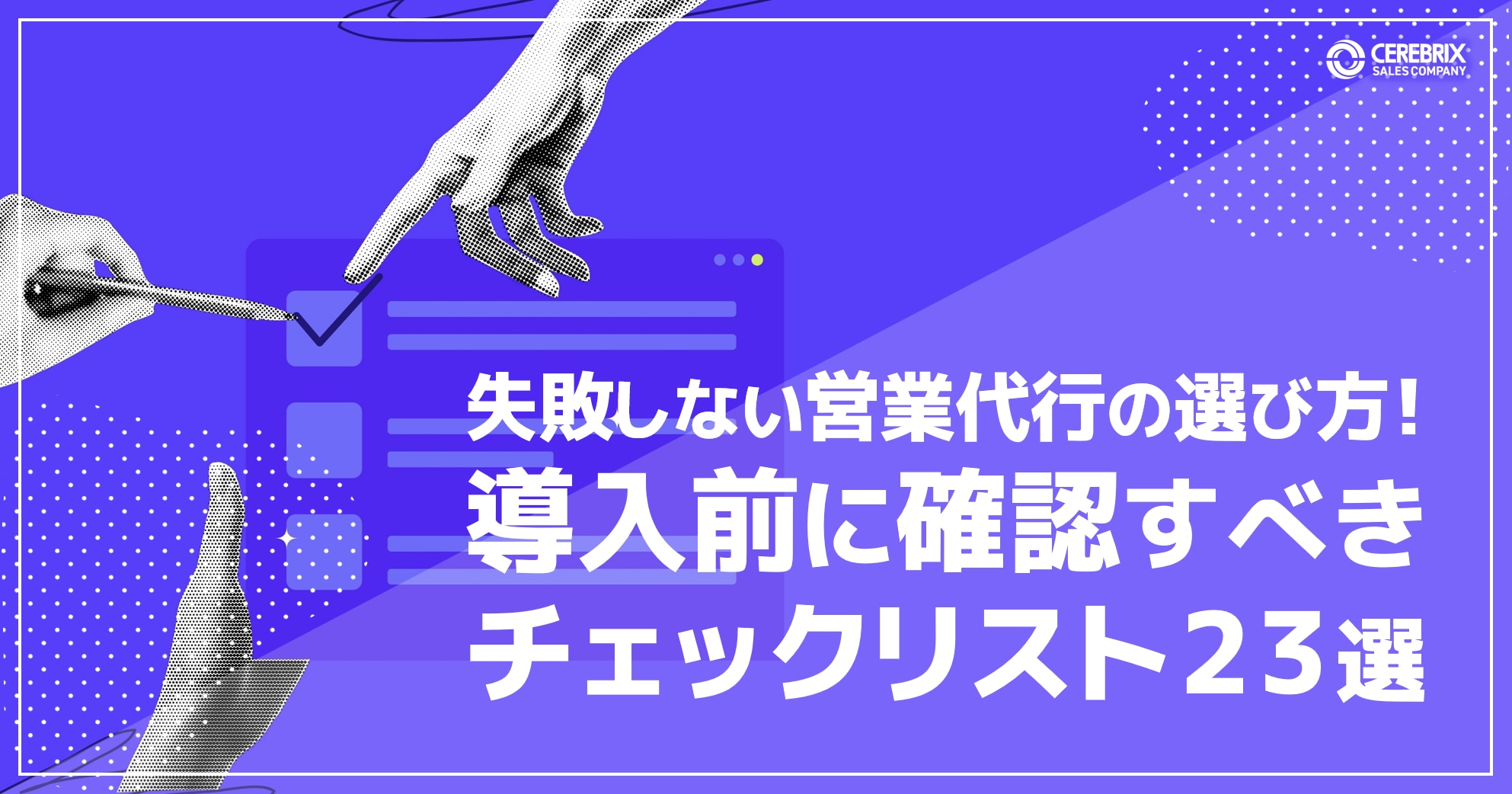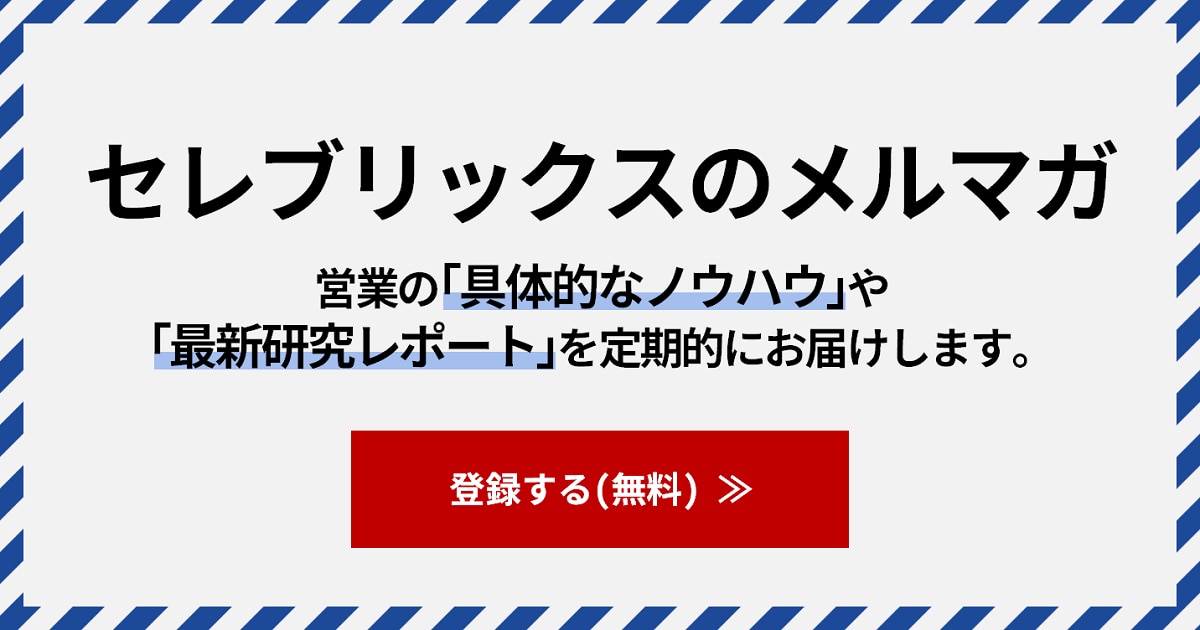スプレッドシート関数(COUNT)の便利な使い方
スプレッドシート関数の便利な使い方_第二弾として、本日のコラムでは、COUNT関数についてご紹介させて頂きます。業務中、条件に合ったデータの個数を数えたいシーンはございませんか?
・案件管理表を見ながら、受注企業はいくつあるのか?
・ラウンダー案件で、今日稼働しているメンバーは何名なのか?
そのお悩みを解決するのが、カウント関数です。
これまで目視で数えていた方・・・今日からはその行為、不要です。
あわせてお読みください
自社の営業課題をどこから解決していけば良いかわからない…。そんなときは営業課題発見フローチャートをご活用ください。 「Yes/No」に答えるだけで本当の営業課題がわかるフローチャートです。「1分」で答えがわかります。営業活動をより良くしたい方はぜひご活用ください。

目次[非表示]
- 1.スプレッドシートでCOUNT関数を使う
- 2.COUNT関数
- 3.COUNTA関数
- 4.COUNTIF関数
- 5.COUNTIFS関数
- 6.まとめ
スプレッドシートでCOUNT関数を使う
そもそもスプレッドシートとは、Google Workspace(GSuite)の表計算アプリケーションのことです。
案件管理表や勤務表をスプレッドシート化し、皆で共有できるようになった。しかし、今の受注企業が何社あるのか、今日出勤している方が何名いるのかを、毎回数えるのは大変ですよね。場合によっては、数え間違いにより、ミスが発生する可能性もございます。そこで便利なのが、カウント関数。詳細は下記をご覧ください。
COUNT関数
入力されているデータ(数値)の個数を集計表示するのに便利です。指定した範囲の数値の個数を出力します。個数や金額等の数字が範囲内に何個入っているか算出する事ができます。
表内では、金額列(D列)に金額が何個入力されているか算出表示しております。指定範囲内のセル数は11個ありますがデータが入力されているのは、10個の為、10と計算表示されています。
書式 =COUNT(値1 , 値2 , ・・・)
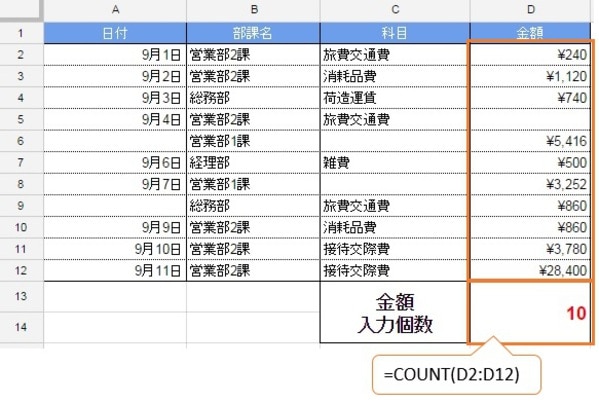
COUNTA関数
入力されているデータ(文字列)の個数を集計表示するのに便利です。指定した範囲の値の個数を出力します。範囲内に文字列の入っているセルの個数が算出できます。
表内では、科目列(C列)に科目名が何個入力されているか算出表示しております。指定範囲内のセル数は11個ありますがデータが入力されているのは、9個の為、9と計算表示されています。
書式 =COUNTA(値1 , 値2 , ・・・)
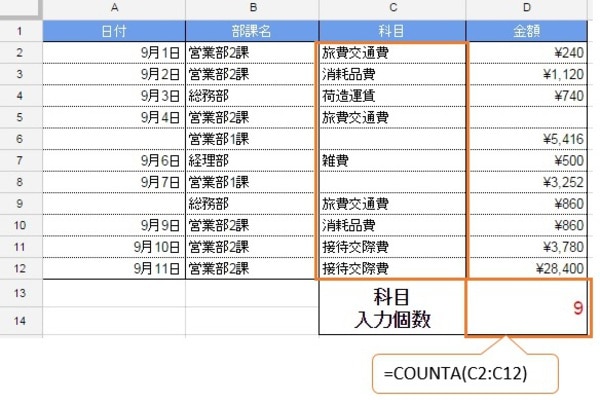
COUNTIF関数
一つの項目を絞り込みデータの個数を集計表示するのに便利です。指定した範囲内で条件に一致する個数が表示されます。
表内では、科目列(C列)に接待交際費という文字列が何個入力されているか算出表示しております。科目列(C列)を範囲指定し、接待交際費を条件に設定する事で条件を満たすデータの個数を算出表示しております。
書式 =COUNTIF(範囲 , 条件)
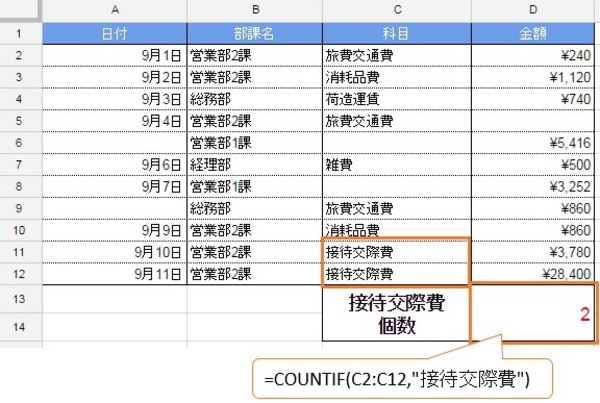
COUNTIFS関数
複数の項目を絞り込みデータの個数を計算表示するのに便利です。
指定した範囲内で条件に一致する個数が表示されます。COUNTIFと機能は同等ですが、COUNTIFは一つの条件指定に対し、こちらのCOUNTIFSは複数の条件を指定する事ができます。表内では、営業部2課の旅費交通費が何個入力されているか確認できています。部課名列(B列)を範囲指定し営業部2課、科目列(C列)を範囲指定し旅費交通費をそれぞれ範囲、条件に設定する事で条件を満たすデータの個数を算出表示しております。
書式 =COUNTIFS(範囲1 , 条件1 , 範囲2 , 条件2 , ・・・)
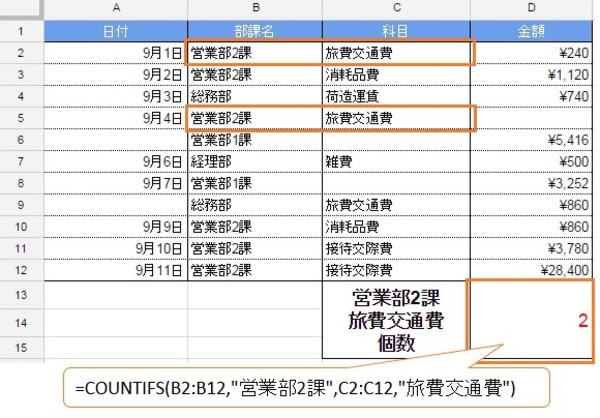
まとめ
いかがでしょうか?
このCOUNT関数は、営業パーソンとしてヨミ状況を確認したり、今月の訪問数やコール数を把握するのに使うことができます。セレブリックスでは、スプレッドシートと関数を駆使することで、便利な帳票やデータベースを作成しております。実際、営業アウトソーシングを行う部署でも活用し、業務の効率化、営業力強化につながっています。
%E3%81%AE%E4%BE%BF%E5%88%A9%E3%81%AA%E4%BD%BF%E3%81%84%E6%96%B9%20%7C%20%E6%A0%AA%E5%BC%8F%E4%BC%9A%E7%A4%BE%E3%82%BB%E3%83%AC%E3%83%96%E3%83%AA%E3%83%83%E3%82%AF%E3%82%B9&res=1280x720&is_new_uid=true&_tcuid=202504060439158783&_tcsid=202504060439154055)